- Google dokumenti ir lieliska bezmaksas alternatīva ikvienam, kurš nevar atļauties MS Word abonementu.
- Zemāk esošajā rakstā tiks parādīts, kā rīkoties, kad pazūd Google dokumentu rīkjosla.
- Lai uzzinātu vairāk par šo apbrīnojamo bezmaksas pakalpojumu, apskatiet mūsu veltīta Google dokumentu lapa.
- Ja jums ir nepieciešamas citas rokasgrāmatas un konsultācijas, mums ir arī Norādījumu lapa.
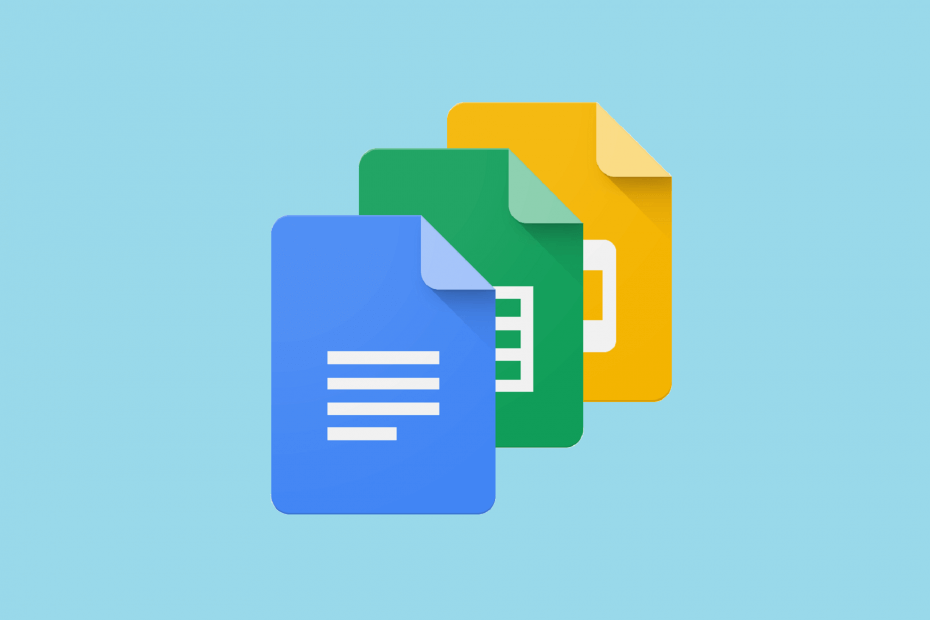
Šī programmatūra saglabās jūsu draiveru darbību un darbību, tādējādi pasargājot jūs no izplatītākajām datoru kļūdām un aparatūras kļūmēm. Pārbaudiet visus draiverus, veicot trīs vienkāršas darbības:
- Lejupielādējiet DriverFix (pārbaudīts lejupielādes fails).
- Klikšķis Sāciet skenēšanu atrast visus problemātiskos draiverus.
- Klikšķis Atjaunināt draiverus lai iegūtu jaunas versijas un izvairītos no sistēmas darbības traucējumiem.
- DriverFix ir lejupielādējis 0 lasītāji šomēnes.
Veidojot vai rediģējot Google dokumentus tiešsaistē, iespējams, pamanīsit, ka rīkjosla netiek rādīta Google dokumenti kad mēģināt piekļūt rīkam.
Par laimi, trūkstošā Google dokumentu rīkjosla, visticamāk, ir iestatījumu problēma, tāpēc šīs problēmas risināšanai vajadzētu būt vienkāršai. Šeit mēs izpētīsim dažus risinājumus, kurus varat izmantot, lai īsā laikā atjaunotu trūkstošo rīkjoslu.
Kā es varu atgūt trūkstošo Google dokumentu rīkjoslu?
1. Rādīt rīkjoslu
Google dokumenti ļauj paslēpt rīkjoslu mazāk pārpildītai darba zonai. Dažreiz jūs neredzat rīkjoslu, jo to nejauši paslēpāt.
Lai atjaunotu rīkjoslu, atveriet Google dokumentu failu un nospiediet CTRL + SHIFT + F. Šajā saīsnē tiek paslēpta arī Google dokumentu rīkjosla, kuru izmantojat, kad vēlaties rādīt rīkjoslu.
Varat arī atcelt rīkjoslu, izmantojot bultiņu ekrāna augšējā labajā stūrī.
Kad rīkjosla ir paslēpta, bulta ir vērsta uz leju, un, kad parādīta, bulta norāda uz augšu. Tāpēc, ja bulta ir vērsta uz leju, noklikšķiniet uz tās, lai atklātu slēpto rīkjoslu. Vēl viena rīkjoslas paslēpšanas tehnika ir nospiest taustiņu Fn + ESC taustiņu kombinācija.
Dažreiz rīkjosla nav pazudusi, bet ir pelēka un atspējota, tas nozīmē, ka Google dokumentu faila īpašnieks nav piešķīris jums rediģēšanas atļaujas.
Nākamais risinājums parāda, kā pieprasīt un piešķirt lietotājiem atļauju rediģēt Google dokumentu failu.
Izvairieties no Google dokumentu problēmām. Šis ieraksts parāda 3 labākās pārlūkprogrammas, kuras izmantot Google dokumentiem.
2. Iegūstiet rediģēšanas atļaujas
2.1. Kā pieprasīt atļauju rediģēt Google dokumentu failu.
- Atveriet Google dokumentu failu.
- Ja jums ir tikai atļaujas skatīt failu, tiks parādīta poga ar apzīmējumu Tikai skats pelēkotajā rīkjoslā.
- Noklikšķiniet uz tā.
- Nolaižamajā izvēlnē pieprasiet rediģēšanas piekļuvi īpašniekam.
2.2. Kā piešķirt lietotājam rediģēšanas atļaujas Google dokumentam.
- Atveriet Google dokumentu failu.
- Pēc tam dodieties uz Dati cilni, noklikšķinot uz tās ekrāna augšdaļā.
- Rezultātā esošajā nolaižamajā izvēlnē noklikšķiniet uz Aizsargātas loksnes un klāsti.
- Labajā kolonnā izvēlieties Google lapu un nospiediet Mainīt atļaujas pogu.
- Turpmāk, lai lietotājs varētu izmantot rīkjoslu, atzīmējiet izvēles rūtiņu blakus viņa vārdam.
- Sist Gatavs pēc atļaujas piešķiršanas attiecīgajiem lietotājiem.
Divi iemesli, kāpēc rīkjosla netiek rādīta Google dokumentos, ir tas, ka jūs to paslēpjat vai jums nav atļaujas rediģēt dokumentu.
Lai to atrisinātu, esam parādījuši, kā paslēpt trūkstošo Google dokumentu rīkjoslu, kā arī iegūt atļauju tās rediģēšanai.
bieži uzdotie jautājumi
Google dokumenti ir bezmaksas tīmekļa pakalpojums, kas darbojas kā Google ekvivalents bezmaksas Word klientam.
Jā, ir, viens labs piemērs ir vārdu redaktors no LibreOffice.
Lai lietotu Google dokumentus, ir nepieciešams tikai pārlūks un interneta savienojums. Tomēr dažas pārlūkprogrammas ir vairāk piemērotas Google dokumentiem nekā citi.


![Nepieciešamā atmiņas ierīce ir noņemta Xbox kļūda [FULL FIX]](/f/6258569f08eebc343540df0e71d5a9d6.jpg?width=300&height=460)